Win10系统如何快速恢复启动栏?Win10系统快速恢复启动栏的方法
作者:佚名 来源:系统下载 时间:2022-08-11
很多Win10系统用户都会通过电脑的快速启动栏打开常用的软件,非常便捷,但是最近有用户反映说这个电脑启动栏不见了,很不习惯,这是什么情况,又该如何解决,下面小编就为大家介绍一下Win10系统快速恢复启动栏的方法,有需要的快来看看吧。
方法步骤
1、首先在任务栏的空白处单击鼠标右键,跳出选单以后选择【工具栏】→【新建工具栏】。
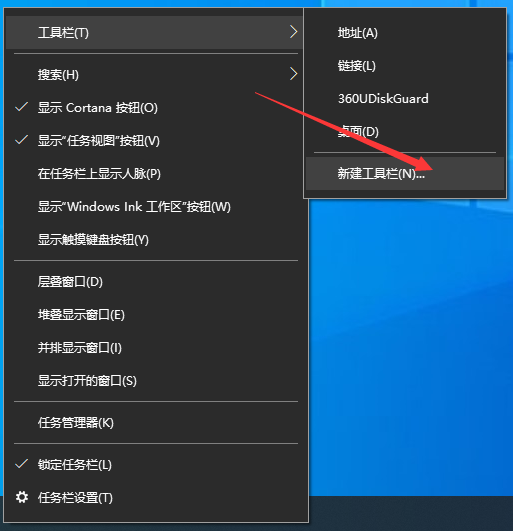
2、跳出“新增工具栏 – 选择文件夹”以后, 在空白字段中输入“%appdata%\Microsoft\Internet Explorer\Quick Launch”,然后单击〔选择文件夹〕。
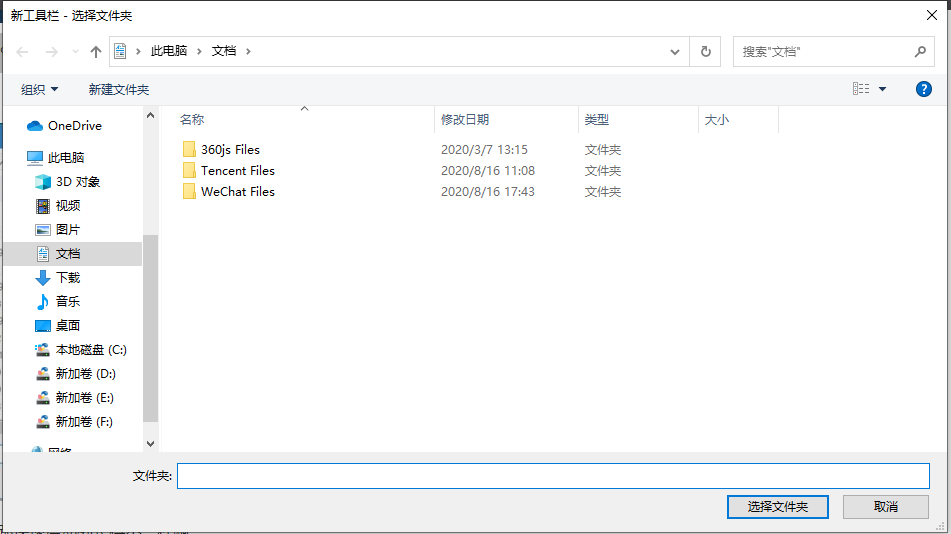
3、此时在任务栏上就会出现“Quick Launch”工具栏,可是还是跟快速启动列长得不一样啊。
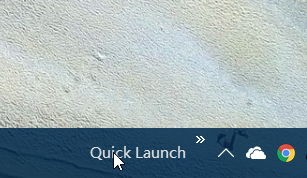
4、没关系,我们再动手做一点改造,在任务栏上单击鼠标右键,跳出选单以后,这次我们在选单上选择【锁定任务栏】解除锁定。
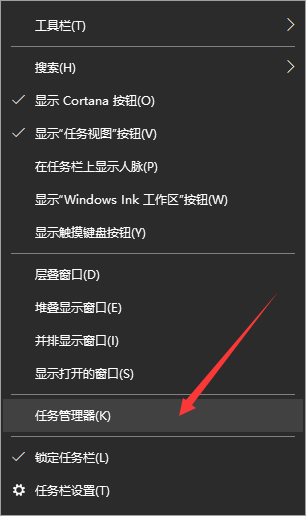
5、解除锁定以后,就可以把快速启动列拖曳到任务栏最左侧,然后在上面单击鼠标右键,将【显示文字】及【显示标题】取消勾选。
6、完成以上操作后,就可以看到经典的快速启动栏了。
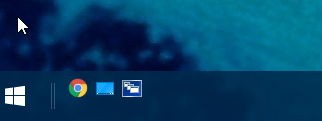
7、你还可以在快速引导块域的右键选单上按下【查看】→【大图标】,让图标变得更大更好点击,并重新按下【锁定任务栏】以免不小心拉到让图标乱掉。
以上为大家介绍的就是Win10系统快速恢复启动栏的方法,有遇到相同情况的朋友可以参考上面的步骤操作哦。










































































